Il arrive qu'une application soit bloquée. J'ai installé sur ma barre de menu une icône qui me permet de forcer l'application récalcitrante à quitter (je ne sais plus comment, je ne la retrouve plus dans les menus !).
Mais si l'application semble fermée, il est parfois impossible de la relancer, le processus est toujours actif.
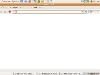

Pour quitter définitivement cette application, il faut "tuer" le processus (de l'anglais "kill").
Pour ce faire,
- ouvrez un terminal via Applications > Accessoires > Terminal,
- saisir
ps -A- ps pour processus
- -A pour all (=tous)
- la liste des processus actifs s'affiche, notez le numéro du processus à supprimer,
- puis saisissez
kill xxxx- kill pour "tuer"
- xxxx étant le numéro du processus

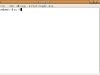


Et voilà, l'application récalcitrante n'est définitivement plus active.


LES COMMENTAIRES (2)
posté le 06 février à 17:24
Tout simplement merci !
posté le 10 septembre à 02:45
On peut faire ça plus simplement si c'est une application graphique.